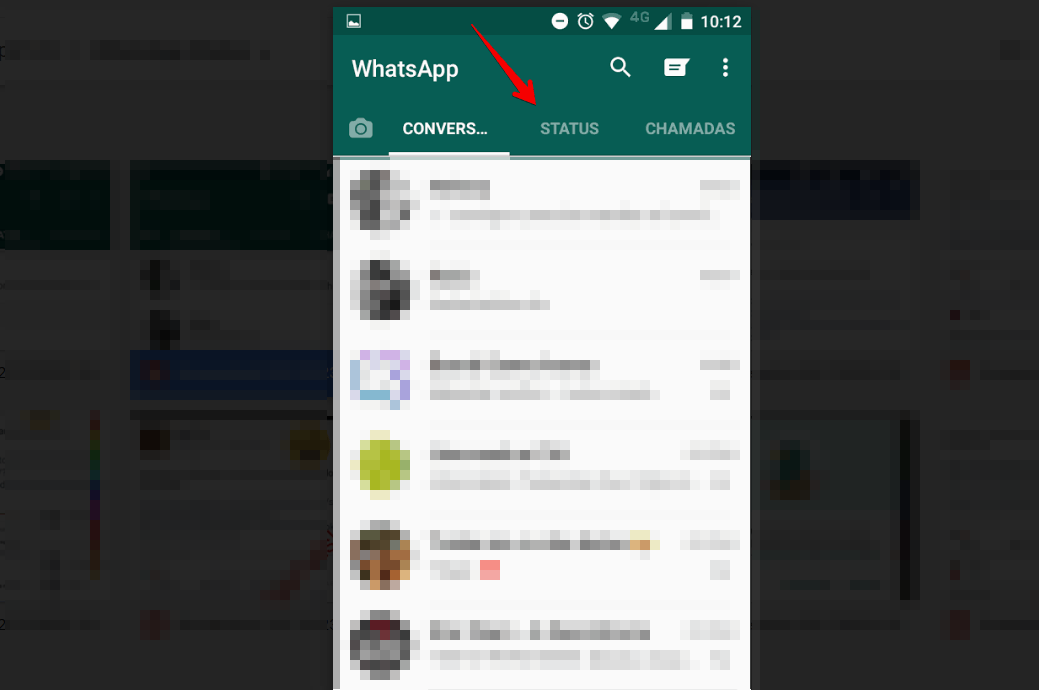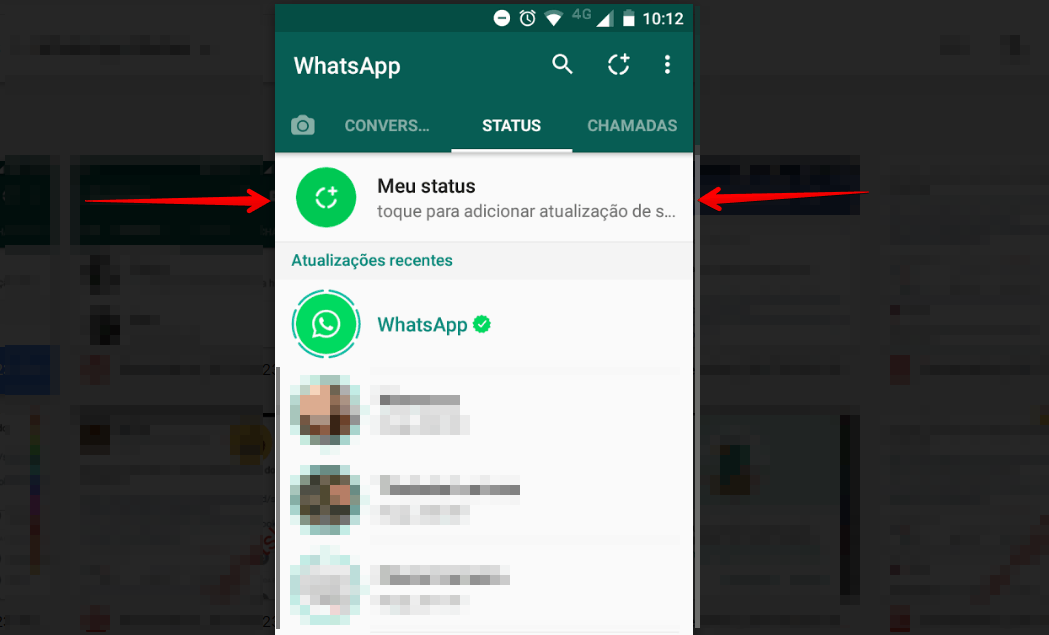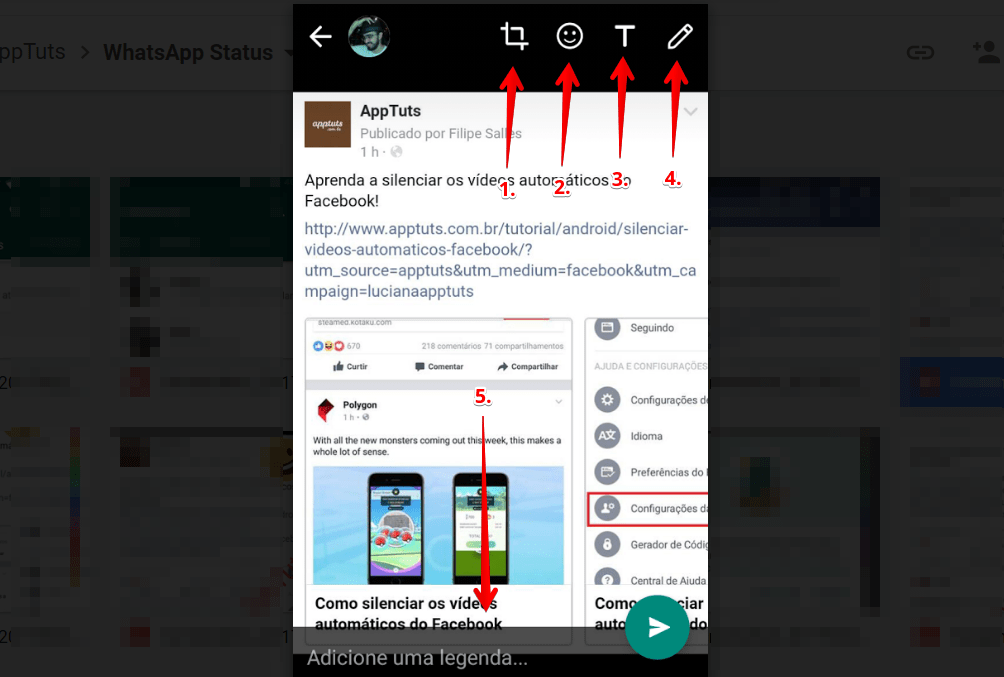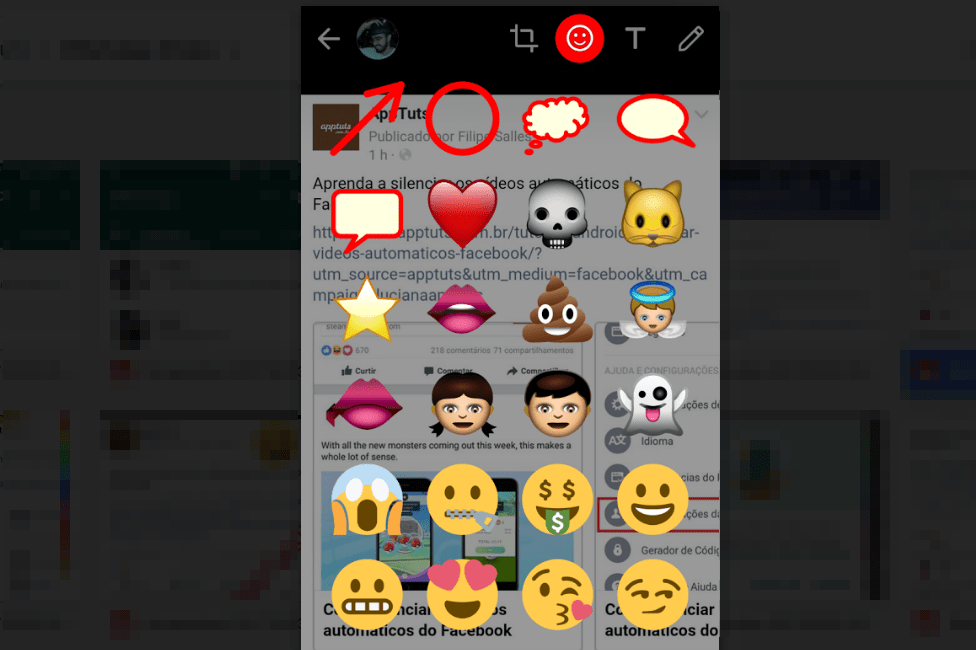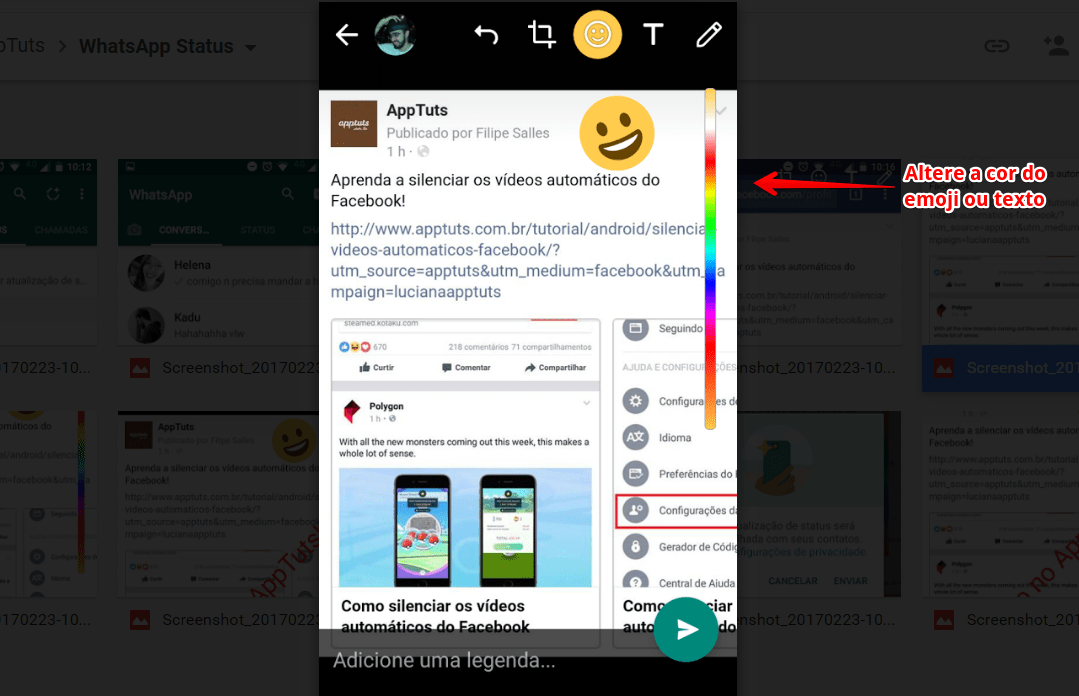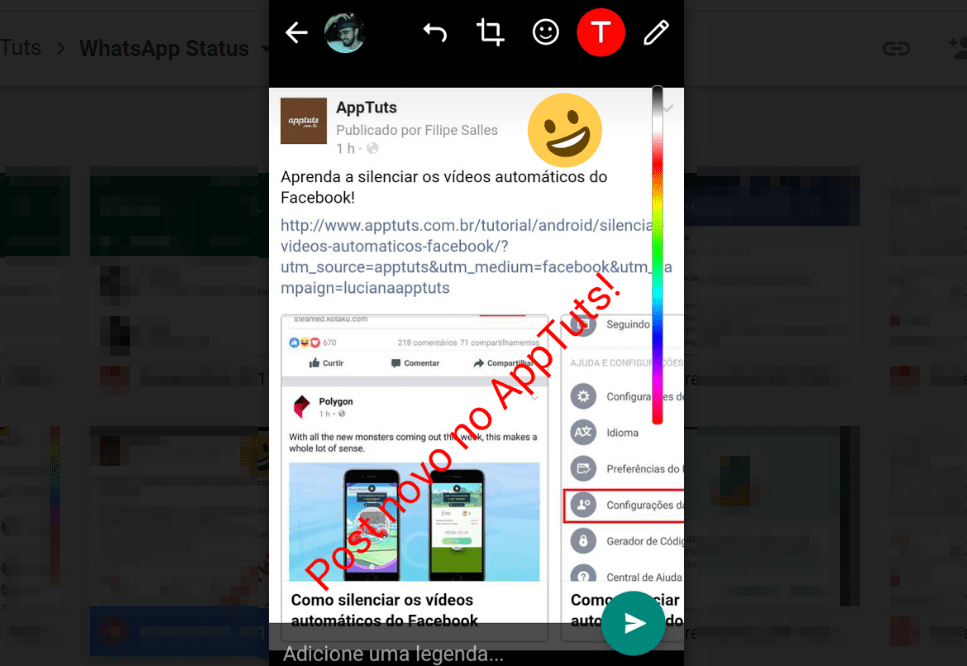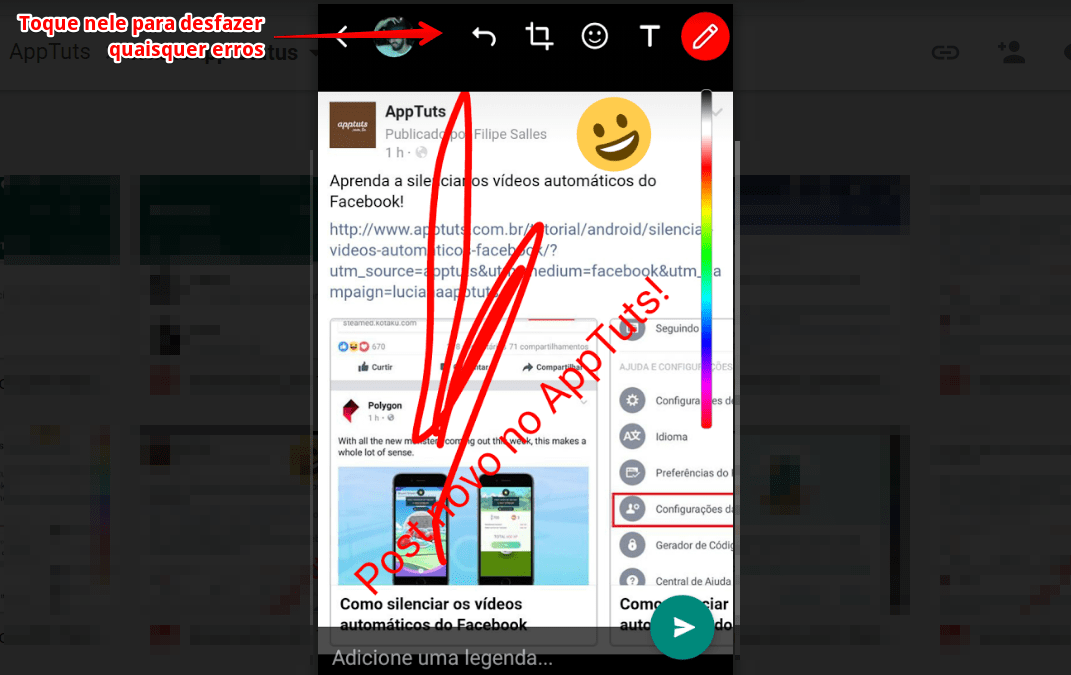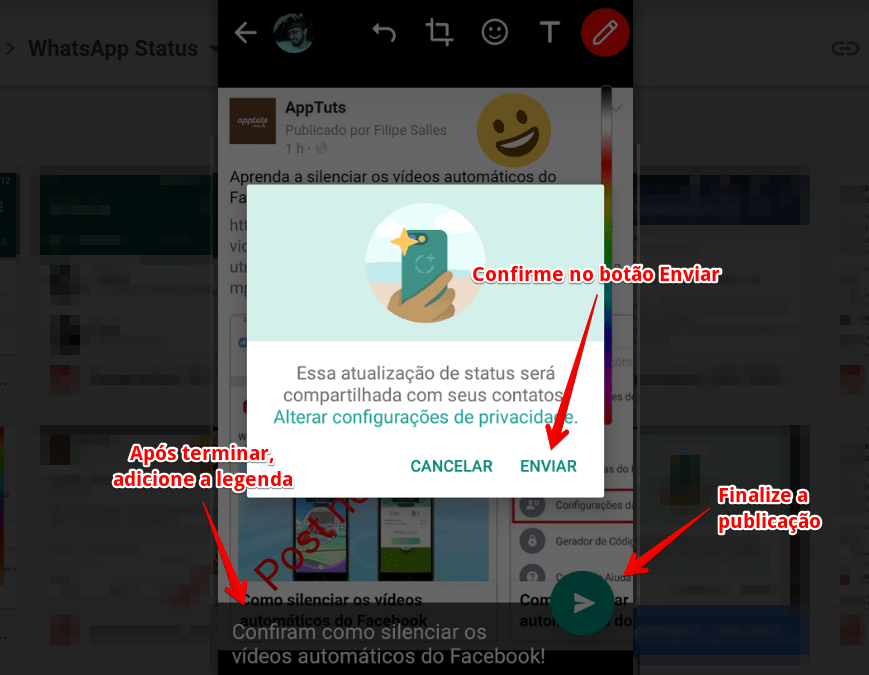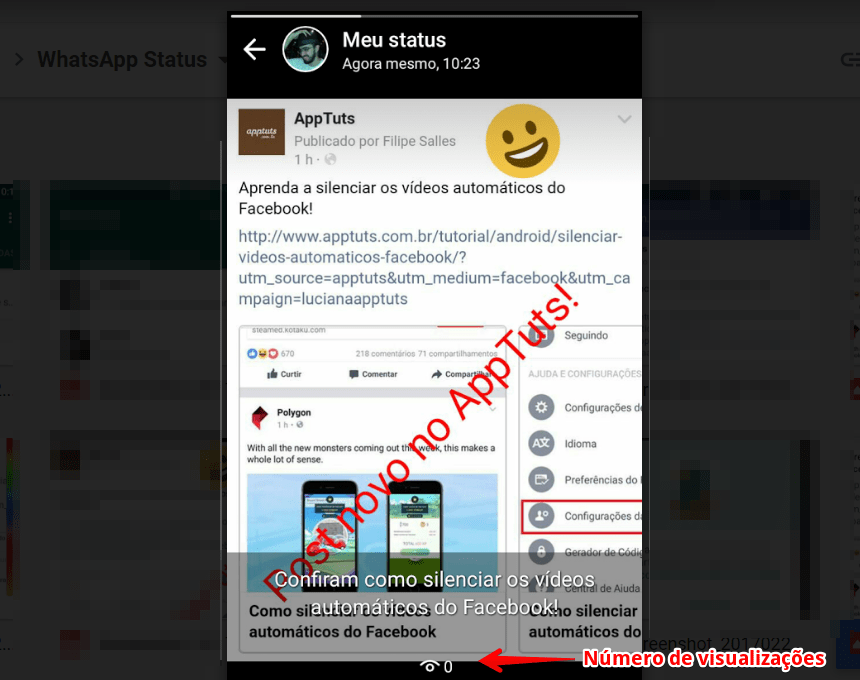WhatsApp Status: Como funciona e como usar a nova função do aplicativo!
Anunciado recentemente, o WhatsApp liberou sua nova função, que o deixa mais similar ao Snapchat ou ao Stories do Instagram. A realidade é que a base destas funcionalidades não diferem muito entre si, embora, pessoalmente, tenha achado o WhatsApp Status mais rápido em relação às atualizações das outras redes sociais. Claro que a rapidez não é o único critério e ambos os concorrentes do Status possuem mais recursos para criar conteúdo. Para quem estranhou ver esse tal de Status após a atualização do aplicativo de mensagens, saiba como usar a nova função do WhatsApp logo abaixo!
Leia também: Conheça também outros 20 truques e dicas para o WhatsApp!
Como funciona e como usar o WhatsApp Status
Utilizar a funcionalidade é bem simples e prática, caso vá o usar apenas para conferir o conteúdo publicado por seus contatos do telefone. Para isso, basta seguir nosso passo a passo a seguir, é realmente fácil!
Passo 1: primeiramente, você precisará abrir a nova aba Status, localizada na janela principal do aplicativo, como demonstramos na imagem abaixo:
Passo 2: Com ele aberto, basta clicar em um dos contatos da lista que aparecerá para visualizar o que postaram. Já para compartilhar o que está pensando ou fazendo no momento, crie seu status tocando em Meu Status para ser levado à tela de edição:
Passo 3: Após iniciar o processo de criação do seu status, o WhatsApp abrirá sua câmera, permitindo que tire fotos ou grave vídeos para criar sua história. A outra opção é usar alguma imagem já presente em sua galeria do celular. Para esse tutorial, usamos uma captura de tela da nossa fanpage anunciando um novo post.
Seguindo a numeração da imagem, acompanhe a legenda:
- Para fazer cortes na imagem que será postada;
- Adicionar emojis à publicação;
- Adicionar textos customizáveis;
- Fazer desenhos com o dedo ou caneta diretamente no smartphone;
- Adicionar uma legenda, que ficará localizada logo abaixo do post quando ele tiver sido publicado.
Passo 4: Como a captura de tela já recebeu o corte necessário para ser publicada, pularemos direto para a segunda ferramenta. Ao clicar no ícone, uma tela de seleção de emojis aparecerá, aqui você poderá escolher qualquer um para adicionar à publicação.
Passo 5: Após incluí-lo você também poderá selecionar sua posição na tela, basta arrastá-lo com o dedo. Para mudar seu tamanho, toque-o com os dedos em formato de pinça, de maneira igual ao que fazemos para dar zoom em uma foto.
É possível mudar a cor do emoji, texto ou desenho que fizer utilizando a barra lateral, conforme pode ser visto na imagem abaixo.
Passo 6: A terceira ferramenta permite que insira um texto na publicação. Assim como nos emojis, é possível arrastá-lo para qualquer canto da tela, assim como diminuí-lo ou aumentá-lo com movimento de pinça.
O texto também pode ser rotacionado de maneira semelhante, mas, ao invés de aproximar ou afastar seus dedos, basta fazer um movimento de rotação com eles para que o texto gire no sentido que deseja.
Passo 7: Por fim, é possível fazer quaisquer tipos de riscados ou desenhos na tela, ficando aberto à sua imaginação. Assim como nas ferramentas anteriores, o movimento de pinça aumenta ou diminui o desenho enquanto rotacionar os dedos fará com que o desenho gire. Caso cometa quaisquer erros, basta tocar no botão de desfazer.
Passo 8: Para completar sua publicação no status, é possível inserir uma legenda, como se estivesse enviando uma foto a algum grupo ou contato do WhatsApp. Para enviar seu status, basta tocar no botão verde no canto inferior direito, de maneira semelhante ao envio de mensagens. Uma tela de confirmação aparecerá e deverá clicar em Enviar para que seu post seja feito com sucesso.
Passo 9: Para visualizar o resultado, basta tocar em Meu Status novamente para ver como ficou. Um novo ícone aparecerá na parte inferior da tela junto a um número. Isso indica o número de vezes que sua publicação foi vista no WhatsApp Status.
Quando você mesmo estiver visualizando os status publicações pelos seus contatos no WhatsApp, por padrão, o aplicativo irá passar todas publicações automaticamente após alguns segundos.
Para pausar esta rolagem automática, basta tocar e manter o dedo pressionado na tela, permitindo que você consiga ler ou ver as fotos de perto sem um tempo limite, até que remova o dedo.
Pronto, agora você sabe como começar a criar seus próprios status e editá-los utilizando todos os recursos disponibilizados pelo aplicativo. O procedimento é realmente simples, não acha? Aproveite a ferramenta para compartilhar suas fotos, mensagens, textos ou mesmo vídeos com todos os contatos.
Dica extra: deixe seus status privado
Se você não quiser que todos os contatos vejam os status publicados, é possível alterar esta opção nas configurações de segurança do WhatsApp. Para fazer isso, basta seguir nosso guia detalhado!
Encontre também no AppTuts:
- Como desativar Snapchat e apagar todos os dados gravados nele
- 4 Apps para adicionar músicas a vídeos e fotos do Instagram
- 15 aplicativos para melhorar a câmera do Android
Gostou da novidade e pretende migrar para o WhatsApp Status?
De maneira curiosa, a intenção inicial do WhatsApp antes de sua popularização era justamente o de mostrar aos contatos o que estava a fazer ou sentir, o que acabou mudado após ter se tornado um gigante das mensagens, abandonando sua função original. Considerando o sucesso do Snapchat e do Instagram Stories, o Facebook – dono do WhatsApp – acreditou ser uma boa ideia retornar a esse conceito também em seu aplicativo de troca de mensagens. Se não gostou do WhatsApp Status, veja como mudar para a versão antiga no tutorial!